Como Colocar Fundo no Meet em 5 Passos
Conteúdo [Esconder]
O Meet é uma ferramenta do Google criada para otimizar reuniões de vídeo onde sejam necessárias mostrar slides ou transmitir a tela. Esse serviço permite que o administrador da sala tenha um certo controle sobre toda a reunião, o que é perfeito para empresas ou uso pessoal.
Passo a passo de como colocar fundo no Meet
Acesse a plataforma
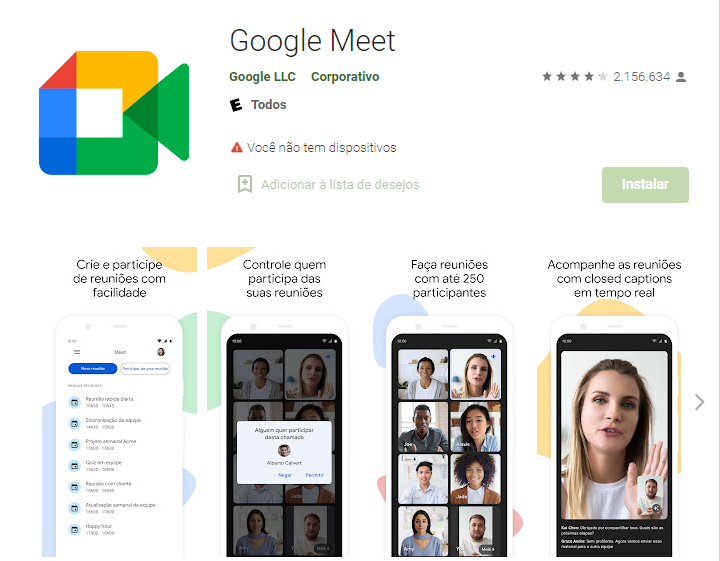
O Meet é uma plataforma gratuita e pode ser acessada tanto pelo seu smartphone como por notebook. Além disso, ele tem suporte tanto para Android como Ios, o que facilita ainda mais o seu uso.
Além das funcionalidades mais comuns, o Meet tem muitas funções que ajudam a interagir mais com as pessoas, uma delas é alterar o fundo como verá logo abaixo:
Meet está disponível para:
Abra uma nova reunião
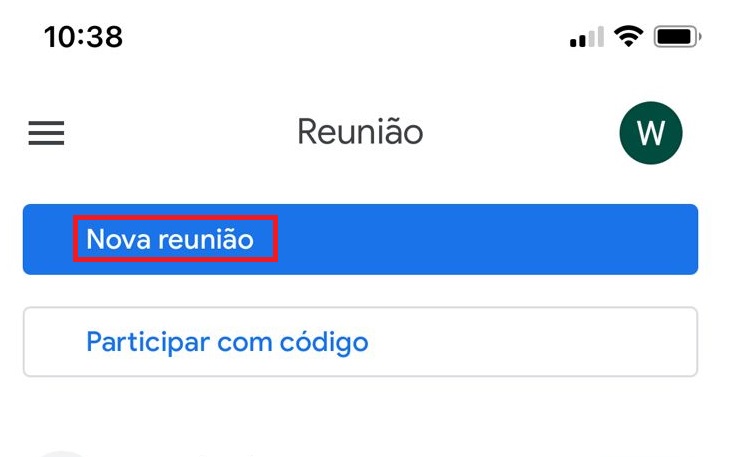
Com o aplicativo aberto, basta escolher a opção de abrir uma nova reunião, mas caso deseje entrar em outra sala, essa opção também aparecerá para você.
Feito isso, logo abaixo da sua tela surgirá opções que poderá escolher conforme a sua necessidade, siga os passos abaixo para entender mais sobre esse processo.
Criando uma reunião no Meet

Agora basta escolher essa opção e você automaticamente será redirecionado para uma sala virtual, lembre-se de permitir ao Google que tenha acesso ao seu microfone e webcam.
Assim que entrar além da opção de criar uma reunião, terá possibilidade de programar um horário para abertura de sala ou gerar um link, permitindo outras pessoas entrarem.
Alterando o fundo da tela do Meet
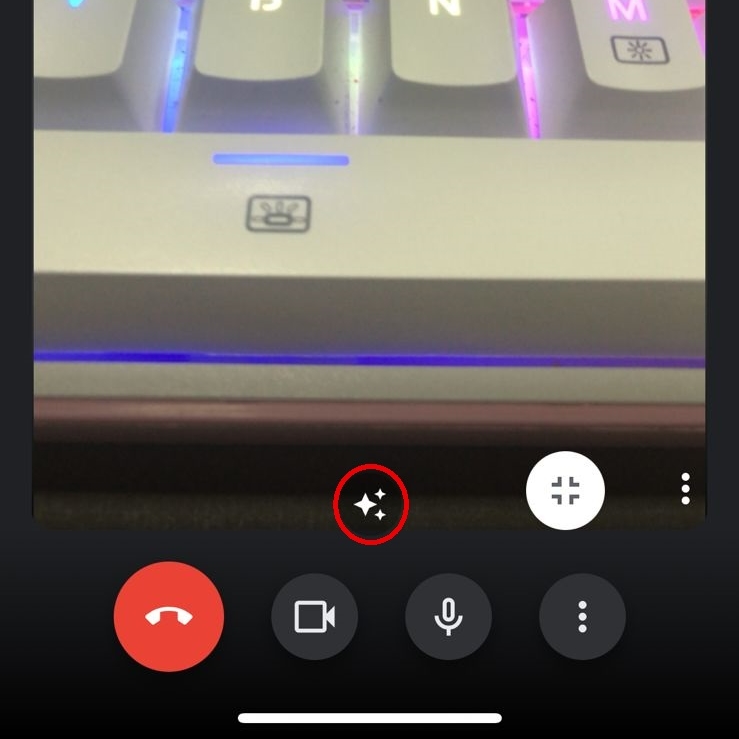
Como pode ver no símbolo destacado por um circulo vermelho, assim que entrar na reunião irá aparecer essa opção na tela principal, a qual trás um design já pensando para remeter a um efeito, basta clicar e escolher o seu.
Logo após, pressione a opção de modificar o fundo e vai se deparar com diversas opções de escolhas, veja a que mais lhe agrada.
Efeitos de mudança de fundo do Meet
Desfoque de fundo
Esse efeito ajuda a dar um destaque incrível para a imagem, se você precisa que foquem a atenção diretamente em você essa é a melhor opção!
Além de manter a mesma qualidade da imagem, o meet permite que essa função seja usada para borrar toda a tela, caso faça uma entrevista e não queira mostrar o rosto.
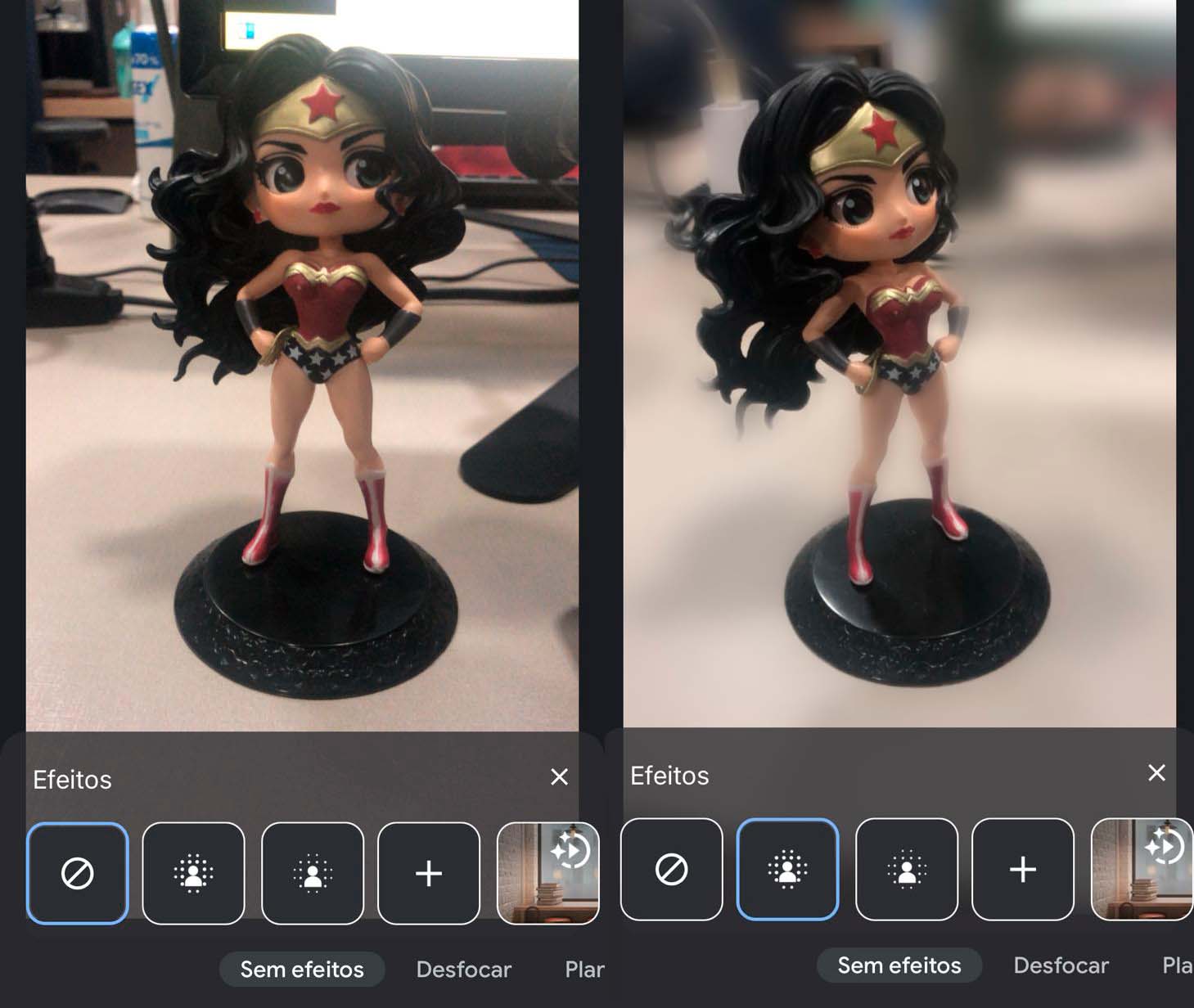
Troca de plano de fundo
Com a função selecionada você pode ter muitas opções já predeterminadas de mudança de plano de fundo, mas caso deseje algo mais personalizado você pode criar um arquivo e abri-lo como um efeito.
O exemplo abaixo é claro no que se refere a cobertura dessa função, caso esteja usando o Meet com foco nessa ferramenta, é recomendado ficar numa parede lisa para que aja contraste entre você e o fundo.
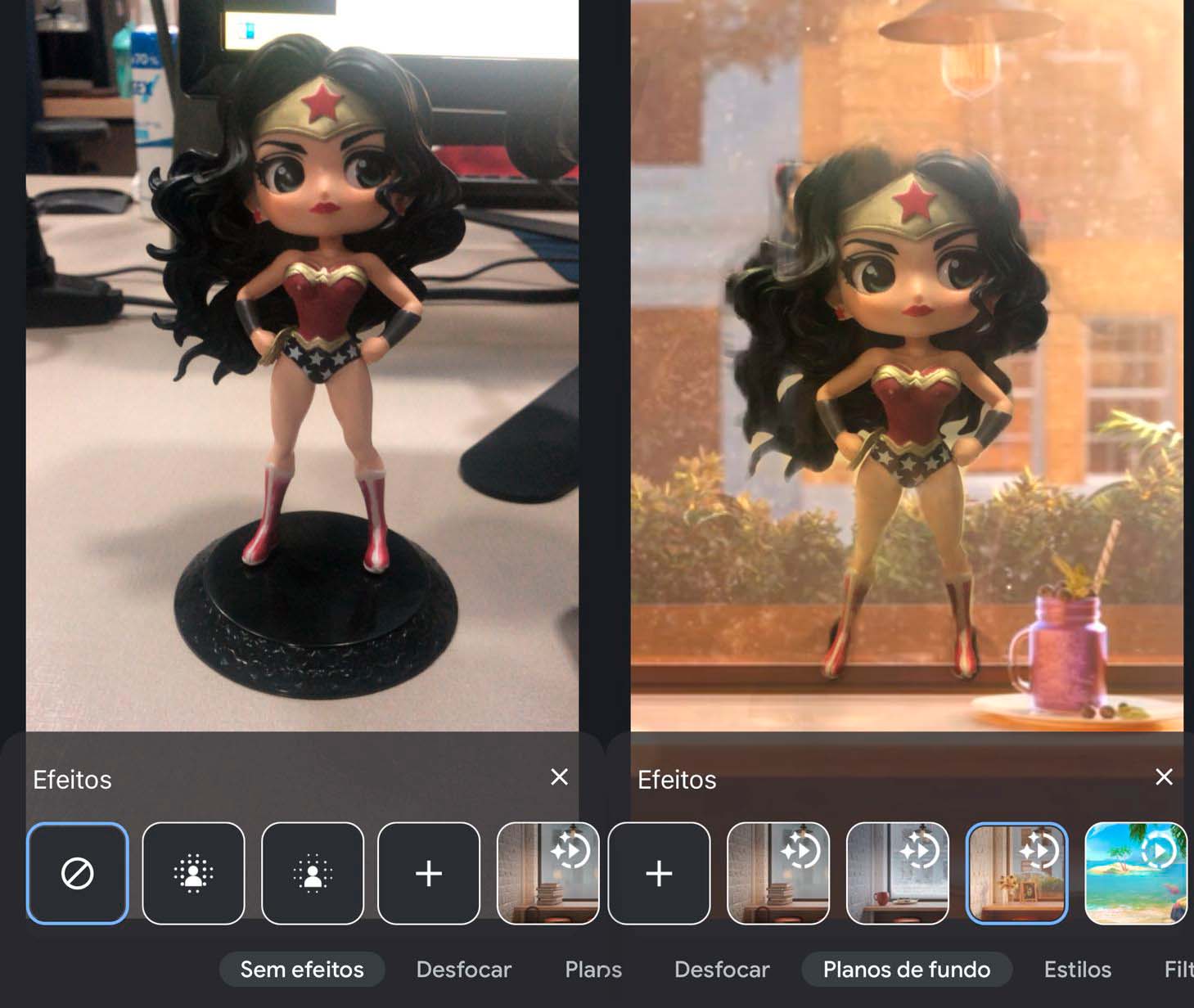
Atualizado em: na categoria: Aplicativos de Vídeos

Autor: Webnata
Uma equipe focada em entender seu público e assim, trazer o conteúdo mais relevante a cada dia.
Você pode gostar...
-
7 Sites de Chamada de Vídeo para Fazer Novos Amigos

Conheça os melhores sites para fazer chamadas de vídeo e fazer novos amigos com chat ao vivo, salas públicas e particulares de videoconferências para todos!
[Continue Lendo...] -
Como Faço para Entrar na Audiência Online?

Saiba como entrar na audiência online pelo computador e pelo celular, no Zoom ou no Meet. Você pode entrar usando o link da reunião, ID ou código.
[Continue Lendo...] -
Como Tirar Marca D'água do Tiktok: Confira as Formas mais Simples
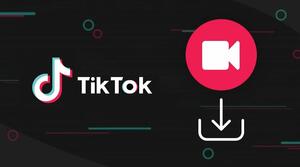
Saiba como tirar a marca d’água do TikTok e reaproveite o vídeo nas redes vizinhas! É fácil tirar a marca d’água do TikTok em aplicativos e sites disponíveis.
[Continue Lendo...] -
Save insta: 7 Melhores alternativas para Baixar vídeos do Instagram

O Instagram é hoje uma das redes sociais mais acessadas em todo o mundo, e diante disso surgem o desejo por novas funcionalidades, mesmo que para isso sejam nec
[Continue Lendo...]
